Habilitar la generación automática de documentos de ofertas y facturas
Ayude a su equipo de ventas a generar automáticamente documentos de ofertas y facturas con formato y marca coherentes usando plantillas.
Importante
Esta función requiere integración con SharePoint, ya que los documentos generados se almacenan en el sitio de SharePoint. Para obtener más información, consulte Configurar Dynamics 365 Sales para integrarlo con SharePoint. Si no puede integrarse con SharePoint, puede exportar manualmente los documentos a PDF. Para obtener más información, vea Exportar registros de ventas a PDF.
Requisitos de licencia y rol
| Tipo de requisito | Debe tener |
|---|---|
| Licencia | Dynamics 365 Sales Professional Más información: Precios de Dynamics 365 Sales |
| Roles de seguridad | Administrador de Sales Professional o Administrador del sistema Más información: Roles de seguridad predefinidos para Sales |
Habilitar la generación automática de documentos
Nota
La generación automática de documentos solo se admite en Sales Professional.
En el mapa del sitio Sales Professional, seleccione Configuración de ventas.
En Configuración avanzada, seleccione Configuración de oferta.
Para habilitar la generación automática de documentos de oferta, en la sección Oferta para facturar, seleccione la casilla Generar oferta automáticamente como documento de Word , y seleccione la plantilla de Word de ofertas en la lista desplegable.
Para habilitar la generación automática de documentos de factura, seleccione la casilla Generar factura automáticamente como documento de Word , y seleccione la plantilla de Word de facturas en la lista desplegable. Todas las plantillas listas para usar y las plantillas personalizadas que ha creado se encuentran en la lista desplegable.
Seleccione Guardar.
La configuración se guarda.
Verificar la generación automática de documentos
Cuando activa una cotización o factura, se genera automáticamente un documento de Word para la cotización o factura y se almacena en el sitio de SharePoint que ha integrado con Dynamics 365.
Nota
Si no se ha integrado con SharePoint, la opción Activar oferta activará la oferta pero no generará el documento.
Para verificar la generación automática de documentos:
En el mapa del sitio, seleccione Ofertas.
Abra una cotización en el estado Borrador y seleccione Activar oferta.
Inicie sesión en el sitio de SharePoint que está integrado con Dynamics 365 Sales Professional.
Vaya a Contenido del sitio y seleccione Cuenta.
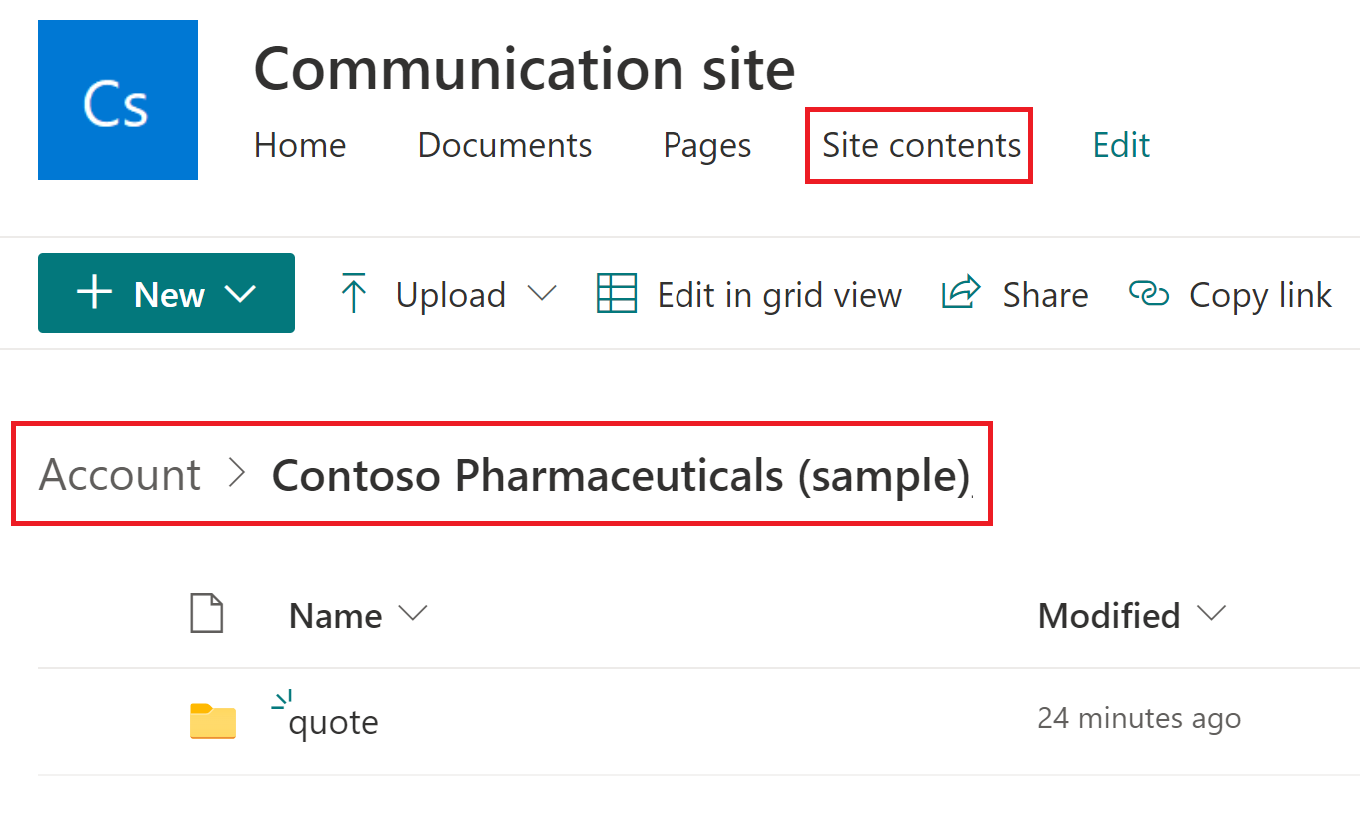
Seleccione la cuenta para la que ha activado la cotización. Encontrará la carpeta de cotizaciones con el documento de cotización generado automáticamente.
¿No encuentra las opciones en su aplicación?
Hay tres posibilidades:
- No tienes la licencia o rol necesario. Consulte la sección Requisitos de licencia y rol en la parte superior de esta página.
- Su administrador no ha activado la característica.
- Su organización está usando una aplicación personalizada. Consulte al administrador para conocer los pasos exactos. Los pasos descritos en este artículo son específicos de las aplicaciones Centro de ventas y Sales Professional lista para usar.